 Accueil
>
Convertir Word
> Comment convertir un PDF numérisé en Word en ligne Gratuitement ?
Accueil
>
Convertir Word
> Comment convertir un PDF numérisé en Word en ligne Gratuitement ?
Habituellement, lorsque vous êtes assis dans votre bureau et que vous recevez une copie papier analysée de votre rapport, vous pouvez trouver une série d'erreurs qui doivent être immédiatement corrigées pour le présenter tout au long de la réunion. Étant donné que ces fichiers imprimés peuvent être facilement numérisés sur un ordinateur via différents systèmes OCR, l'utilisateur peut les numériser efficacement en un fichier PDF et procéder à sa modification. Cet article présente une discussion complète sur les méthodes de conversion de PDF numérisés vers la plateforme Word Online gratuite pour effectuer des modifications faciles pour la réunion.
Comment convertir un PDF numérisé en Word en ligne
Word Online est un outil très efficace, servant d'alternative à l'application de bureau de Microsoft Word. Lorsqu'il arrive un moment où vous devez numériser un PDF en Word en ligne pour modifier le contenu qu'il contient, cela nécessite une plate-forme spécifique qui convertirait simplement un PDF numérisé en Word gratuitement. HiPDF s'avère être tout à fait une option dans de telles circonstances, où la plate-forme vous offre une acquisition unique d'outils avec lesquels travailler. Pour réussir la conversion d'un PDF numérisé en Word en ligne, vous devez suivre ces étapes sur la plate-forme HiPDF, qui sont indiquées comme suit.
Étape 1. Ouvrir le site HiPDF
Vous devez configurer votre navigateur et ouvrir le lien officiel de HiPDF pour avoir accès aux nombreux outils avec lesquels travailler. Sélectionnez l'outil de conversion "PDF en Word" pour continuer.

Étape 2. Convertir un PDF numérisé en Word
Une fois que le nouvel écran apparaît, vous devez sélectionner "Choisir un fichier" pour sélectionner le fichier PDF approprié qui doit être converti. Après avoir sélectionné, appuyez sur le bouton" Convertir " et le PDF numérisé sera converti en Word en quelques secondes.

Étape 3. Exporter le fichier converti
Une fois l'opération de conversion terminée, le nouvel écran vous offre la possibilité d'exporter des fichiers sur votre répertoire local en appuyant simplement sur l'option "Télécharger" de la fenêtre. Ce processus complet peut être facilement exécuté à l'aide de cet outil.
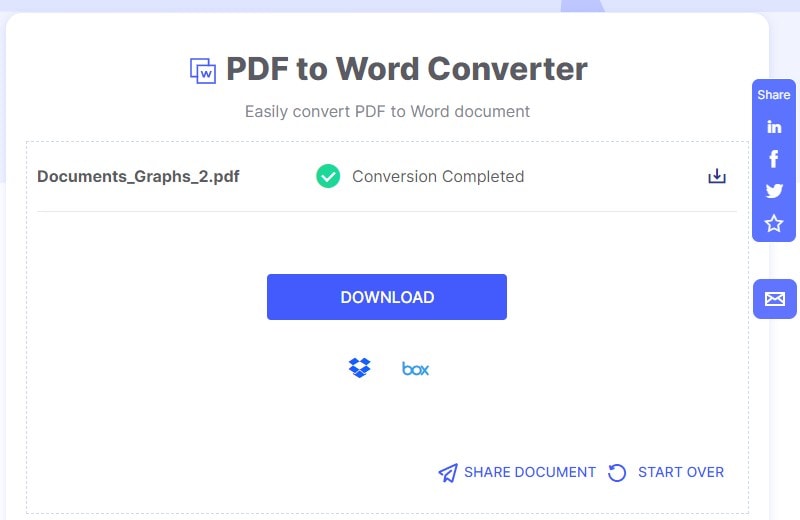
Le Meilleur Convertisseur PDF Hors Ligne
La numérisation d'un fichier PDF sur le bureau nécessite une certaine plate-forme qui vous permet d'exécuter l'opération avec des sorties de haute qualité. Dans de tels cas, il existe différents éditeurs PDF qui peuvent venir à l'esprit en fournissant des services de gestion des fichiers PDF. Cependant, comme la sélection de la plate-forme parfaite dans de tels cas devient assez difficile, cet article vous présente PDFelement comme le choix le mieux noté pour un éditeur PDF. PDFelement vous fournit les meilleurs services en termes de gestion d'un fichier PDF. Il vous permet d'éditer et de convertir des fichiers dans tous les cas possibles tout en conservant la qualité du fichier lui-même.
 100% sécurité garantie
100% sécurité garantie  100% sécurité garantie
100% sécurité garantie  100% sécurité garantie
100% sécurité garantie  100% sécurité garantie
100% sécurité garantie Parallèlement à cela, la plate-forme peut être utilisée pour développer des plates-formes remplissables avec une maintenance facile à travers le logiciel lui-même. Il agit comme l'OCR parfaite et vous offre la possibilité d'ajouter des signatures numériques aux documents. Son outil de révision et d'annotation peut vous aider à commenter facilement les fichiers. Les fichiers PDF peuvent être facilement protégés avec PDFelement, où il leur permet de sécuriser leurs fichiers avec des mots de passe ou de supprimer des informations pour les protéger des accès illégaux. PDFelement peut agir comme la meilleure plate-forme pour couvrir tous les aspects de l'édition d'un fichier PDF.
Comment convertir un PDF numérisé en Word hors ligne
Cependant, lorsqu'il s'agit de convertir un document PDF numérisé en un fichier Word à l'aide d'un éditeur PDF tel que PDFelement, la procédure qui facilite l'exécution des préliminaires est la suivante. PDFelement fait partie des systèmes d'élite de la gestion PDF, où il vous offre une liste très complète de fonctionnalités qui peuvent être facilement consommées pour la gestion générale d'un document PDF. Cependant, lorsqu'il s'agit d'utiliser ce PDF en Word, vous devez consulter le guide d'utilisation de PDFelement pour répondre à tous les problèmes.
 100% sécurité garantie
100% sécurité garantie  100% sécurité garantie
100% sécurité garantie  100% sécurité garantie
100% sécurité garantie  100% sécurité garantie
100% sécurité garantie Étape 1. Vous devez télécharger et installer PDFelement sur votre bureau à partir de leur lien de téléchargement officiel. Une fois la plate-forme téléchargée, lancez-la et sélectionnez l'option "Ouvrir les fichiers" dans la fenêtre d'accueil.

Étape 2. Accédez au haut de la barre d'outils présente à l'écran et sélectionnez l'option de l'onglet "Convertir" pour ouvrir une nouvelle section d'influence. Sélectionnez l'option "En Word" pour convertir le fichier d'un format PDF en un document Word.

Étape 3. Une fois le fichier analysé et converti avec succès, vous pouvez procéder à l'enregistrement du fichier sur votre bureau. Appuyez sur "Fichiers" suivi de "Enregistrer sous" pour localiser la position appropriée d'enregistrement du fichier.

Téléchargement gratuit ou Acheter PDFelement
Téléchargement gratuit ou Acheter PDFelement
 100% sécurisé |
100% sécurisé |




Clara Durand
chief Editor